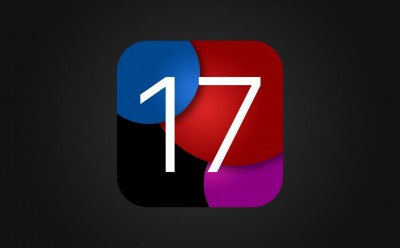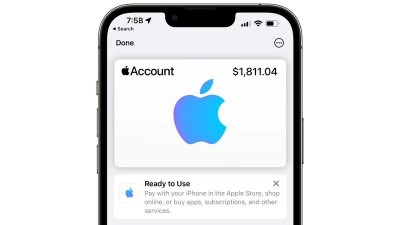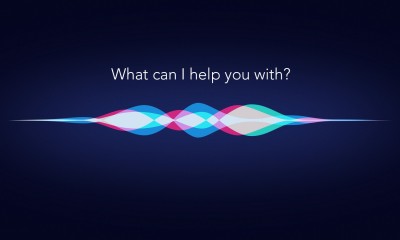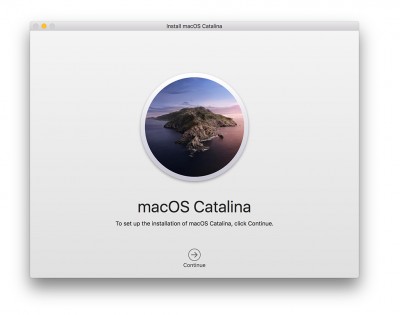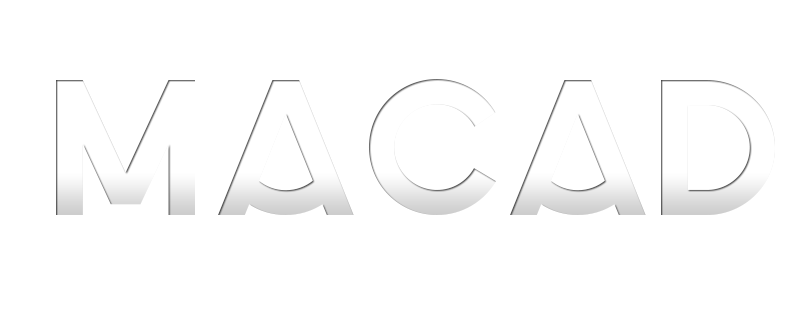Hệ sinh thái và kho ứng dụng MacOS chứa đầy những điều thú vị mà có thể bạn chưa từng biết đến. vì thế bạn nên dùng thử để có trải nghiệm với nhiều tính năng hữu ích mà các ứng dụng này mang lại, bài viết dưới đây sẽ giới thiệu 10 ứng dụng máy Mac bạn nên thử dù chỉ một lần.
Danh sách các ứng dụng tốt dành cho hệ điều hành MacOS dường như vô tận, tất cả các ứng dụng kết hợp với nhau để giúp máy Mac của bạn trở nên dễ dàng sử dụng và hiệu quả hơn.
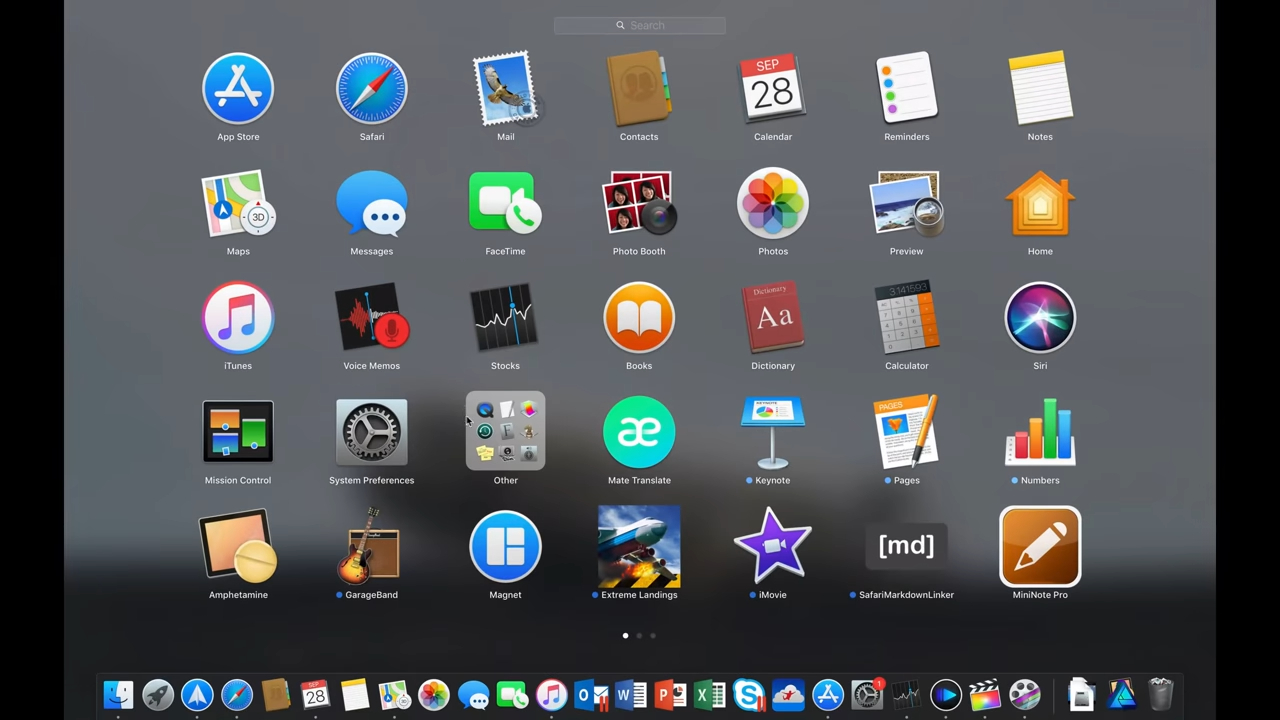
1. Window managers
Quản lý cửa sổ trên MacOS không có gì đặc biệt. Chắc chắn, bạn có thể đặt các ứng dụng được tối ưu hóa hoàn toàn ở chế độ toàn màn hình hoặc có hai ứng dụng cạnh nhau trong chế độ xem chia đôi màn hình. Điều gì xảy ra nếu bạn không muốn trải nghiệm toàn màn hình và muốn tổ chức lại theo cách riêng như một số cửa sổ nổi trên màn hình của mình? Nếu không có ứng dụng của bên thứ ba, bạn sẽ phải kéo các cửa sổ nổi xung quanh và thay đổi kích thước mọi thứ cho phù hợp theo cách thủ công.
Magnet: $0.99 (£0.99 or AU$1.49)
BetterSnapTool: $2.99 (£2.99 or AU$4.49)
Moom: $9.99 (£9.99 or AU$14.99)
Divvy: $13.99 (£13.99 or AU$21.99)
2. Franz
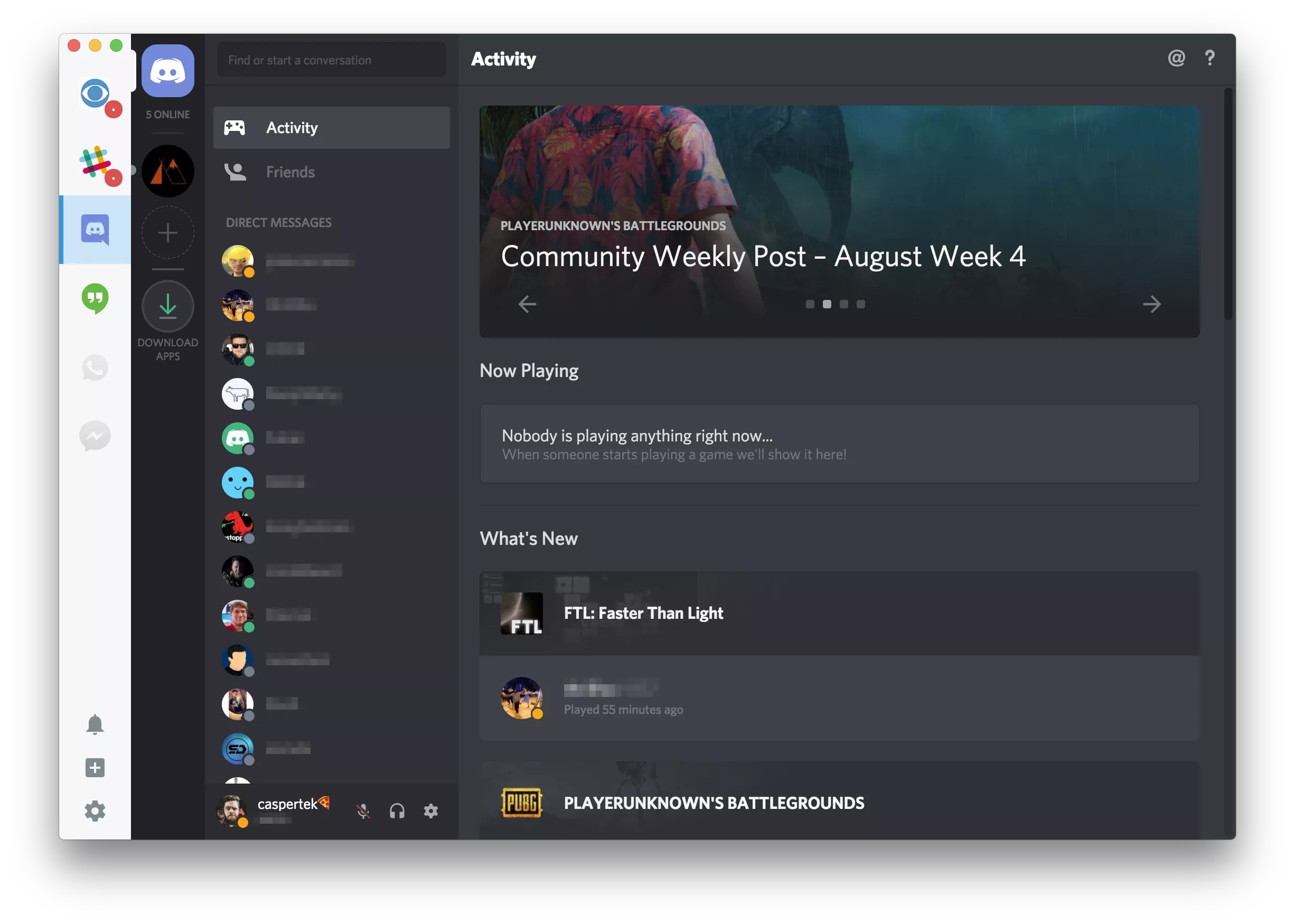
Nếu bạn cảm thấy mệt mỏi khi phải mở một ứng dụng hoặc cửa sổ trình duyệt khác cho tất cả các dịch vụ trò chuyện khác nhau của mình, thì Franz chính là câu trả lời. Franz là một tập hợp tất cả các loại dịch vụ, nhưng chủ yếu là trò chuyện. Bên trong một cửa sổ ứng dụng Franz, bạn có thể có mỗi tab cho các dịch vụ như: Slack, Discord, Google Hangouts , Hộp thư đến của Google , Lịch Google , Facebook Messenger, WhatsApp, Trello và nhiều hơn nữa.
Nếu bạn cài đặt và chạy ứng dụng lần đầu tiên, thì bạn sẽ cần tạo tài khoản Franz và thêm tất cả các dịch vụ bạn muốn sử dụng. Khi bạn mở Franz trong các lần sau, tất cả các dịch vụ đó sẽ tự động được mở. Franz được sử dụng miễn phí, nhưng có một tùy chọn để nâng cấp lên phí bảo hiểm với giá 35 euro (khoảng 40 đô la, 30 bảng Anh hoặc 55 đô la Úc) mỗi năm. Nâng cấp này bổ sung hỗ trợ cho các dịch vụ như HipChat và loại bỏ quảng cáo, cũng như cấp quyền truy cập vào các dịch vụ cao cấp trong tương lai.
3. Dropbox hoặc Google Drive
ICloud Drive của Apple là một hệ thống lưu trữ đám mây tuyệt vời nếu bạn hoàn toàn đầu tư vào hệ sinh thái của Apple. Nhưng nếu bạn muốn sử dụng đa nền tảng hơn, một dịch vụ như Dropbox hoặc Google Drive có lẽ sẽ phù hợp hơn đối với bạn. Các ứng dụng này cũng liền mạch khi bạn sử dụng máy Mac.
Cài đặt Google Drive hoặc Dropbox cùng các tệp và thư mục của bạn sẽ được đồng bộ hóa hai chiều. Để tải tệp lên một thư mục cụ thể trong Dropbox của bạn, chỉ cần kéo và thả tệp vào thư mục tương ứng trong thư mục Dropbox được tạo khi ứng dụng được cài đặt.
Ngoài ra, giống như iCloud Drive, bạn có thể thiết lập đồng bộ hóa có chọn lọc để không phải tất cả tài khoản Dropbox hoặc Google Drive đều được đồng bộ hóa với máy tính của bạn. Và không giống như iCloud Drive, bạn có thể tắt Google Drive hoặc Dropbox khi không muốn chúng đồng bộ hóa bằng cách tạm dừng hoặc đóng ứng dụng.
Unarchiver là một công cụ giải nén tệp dành cho Mac. Nó có thể giải nén các tập tin ZIP, RAR và nhiều định dạng khác. The Unarchiver hoàn toàn miễn phí và sử dụng cực kỳ đơn giản. Khi bạn gặp một tập tin nén cần được giải nén, hãy nhấp chuột phải vào tập tin đó, di chuột qua Open With và chọn The Unarchiver.app . Nếu loại tệp khó đọc hơn một chút, hãy đảm bảo rằng bạn đã bật tất cả các loại tệp cần thiết trong mục cài đặt của ứng dụng trước đó để The Unarchiver có thể giải nén nhiều định dạng khác nhau.
5. Bartender 3
Các ứng dụng thanh menu hữu ích rất phong phú trên hệ sinh thái Mac, đây là vấn đề đối với thanh menu của bạn. Nó có thể trở nên đông đúc và lộn xộn, vì vậy Bartender 3 là một ứng dụng tuyệt đối phải có. Những gì Bartender 3 làm rất đơn giản. Nó ẩn các ứng dụng và biểu tượng trên thanh menu hiếm khi được sử dụng dưới biểu tượng của chính nó. Khi bạn nhấp vào biểu tượng Bartender, tất cả các biểu tượng ẩn sẽ được hiển thị. Trong tùy chọn, bạn có thể chọn biểu tượng nào được hiển thị trên thanh menu chính và biểu tượng nào bị ẩn trong menu Bartender. Bạn cũng có thể tùy chỉnh giao diện của Bartender và thiết lập các phím nóng để hiển thị các biểu tượng ẩn. Bạn có thể dùng thử Bartender 3 miễn phí trong bốn tuần, nhưng sau khi hết hạn dùng thử, bạn sẽ phải đăng ký thêm $ 15 để tiếp tục sử dụng.
6. Hocus Focus
Nếu bạn có xu hướng mở nhiều cửa sổ cùng một lúc nhưng muốn màn hình của bạn luôn gọn gàng và ngăn nắp, thì Hocus Focus sẽ làm điều đó một cách tự động. Khi bạn nhấp để thay đổi tiêu điểm sang một ứng dụng khác, Hocus Focus sẽ tự động ẩn ứng dụng khác sau một khoảng thời gian chờ ngắn. Bạn có thể đưa vào danh sách trắng các ứng dụng mà bạn không muốn ẩn hoặc bạn có thể ẩn ứng dụng ngay sau khi tiêu điểm được thay đổi khỏi chúng. Đó là một công cụ tổ chức mạnh mẽ và nó rất đơn giản để sử dụng. Phần tốt nhất là nó hoàn toàn miễn phí, mặc dù bạn có thể chọn hỗ trợ nhà phát triển thông qua khoản đóng góp PayPal trên trang web của họ.
7. Alfred
Apple đã có những bước tiến để làm cho chức năng Spotlight trên MacOS tốt hơn, nhưng Alfred vẫn là công cụ mạnh mẽ hơn. Alfred trông và hoạt động giống Spotlight, cho phép bạn tìm kiếm tệp, khởi chạy ứng dụng, thực hiện các phép tính nhanh và hơn thế nữa mà không cần nhấc ngón tay ra khỏi bàn phím. Nó cũng miễn phí để sử dụng. Tuy nhiên, nếu bạn mua Powerpack, với khoản phí một lần là £ 19 ($ 25 hoặc AU $ 33), bạn sẽ có quyền truy cập vào nhiều hơn thế, chẳng hạn như trình mở rộng văn bản tích hợp, lịch sử khay nhớ tạm mở rộng, hỗ trợ 1Password và các chủ đề tùy chỉnh .
Có thể cho rằng phần tốt nhất của Alfred là quy trình làm việc, các trình cắm thêm của bên thứ ba giúp mở rộng cánh cửa cho những gì có thể với chương trình. Đọc bảng phân tích của chúng tôi về một số quy trình làm việc tốt nhất của Alfred để tìm hiểu thêm về khả năng của chúng.
8. Amphetamine
Bạn cảm thấy mệt mỏi vì liên tục phải điều chỉnh cài đặt Trình tiết kiệm năng lượng của máy Mac để không tắt nguồn khi đang làm việc quan trọng? Tất cả những gì bạn cần là Amphetamine. Sau khi nó được cài đặt, chỉ cần nhấp chuột phải vào biểu tượng thanh menu và máy tính của bạn sẽ hoạt động vô thời hạn (hoặc trong một khoảng thời gian nhất định).
Đơn giản vậy thôi, nhưng Amphetamine có thể phức tạp hơn nhiều nếu bạn muốn. Bạn có thể làm cho nó để máy Mac của bạn không bao giờ tắt nguồn nếu nó được kết nối với một mạng không dây cụ thể hoặc để các ổ lưu trữ được kết nối sẽ không chuyển sang chế độ ngủ.
9. Reeder 3
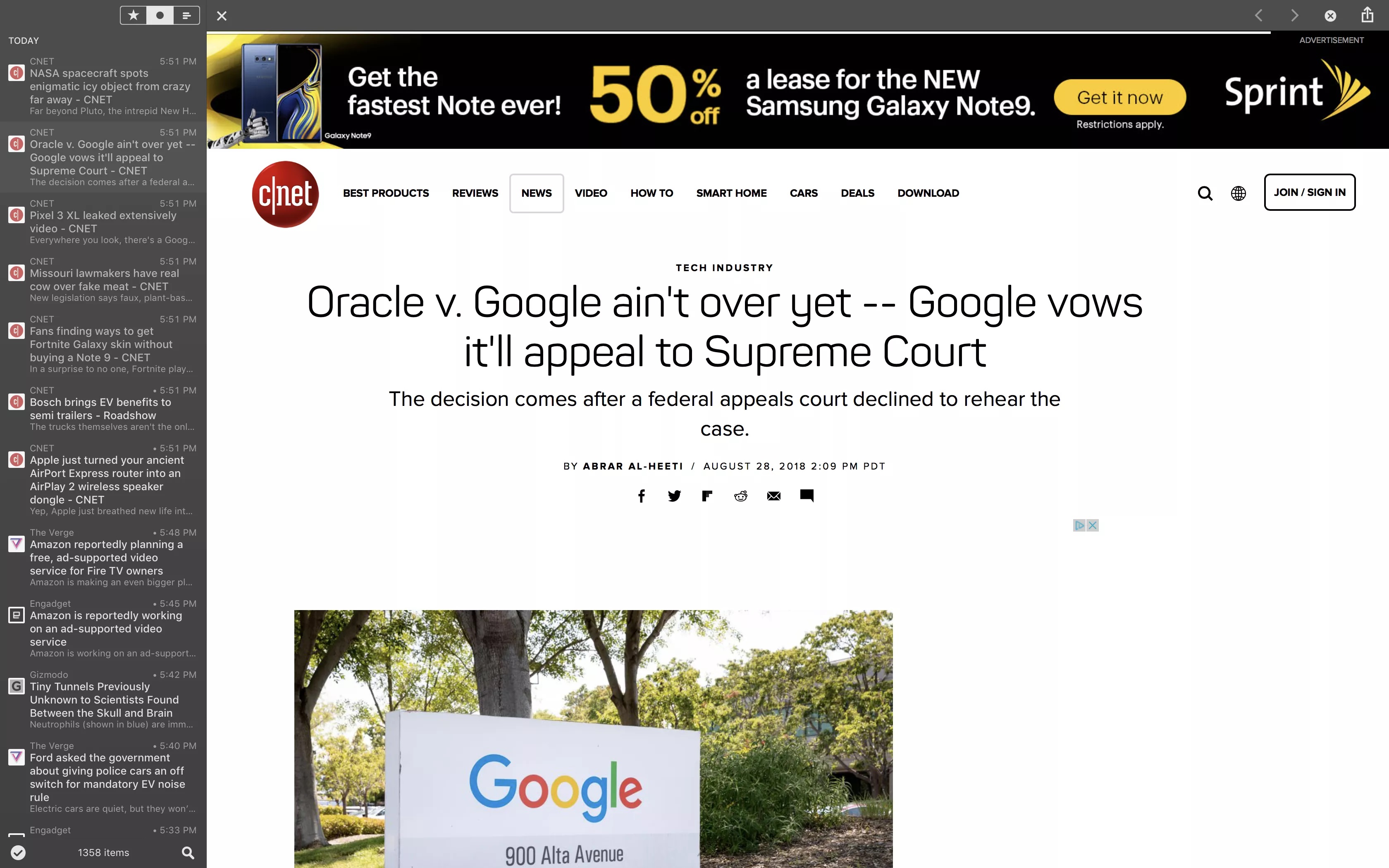
Để luôn cập nhật các nguồn cấp RSS trực tiếp từ máy tính để bàn của máy Mac, bạn cần Reeder 3 . Nó hoạt động với các dịch vụ như Feedly, Feedbin, NewsBlur, Inoreader, v.v. và sẽ cho phép bạn xem tất cả các nguồn cấp dữ liệu và dịch vụ khác nhau đó song song với nhau. Giao diện có khả năng tùy biến cao và có thể được thay đổi để phù hợp với nhu cầu của bạn để đọc dễ dàng hơn, cho dù đó là kiểu chữ serif hay giao diện có độ tương phản thấp để đọc ban đêm. Reeder 3 từng là một ứng dụng cao cấp nhưng gần đây đã hoàn toàn miễn phí.
10. Bear
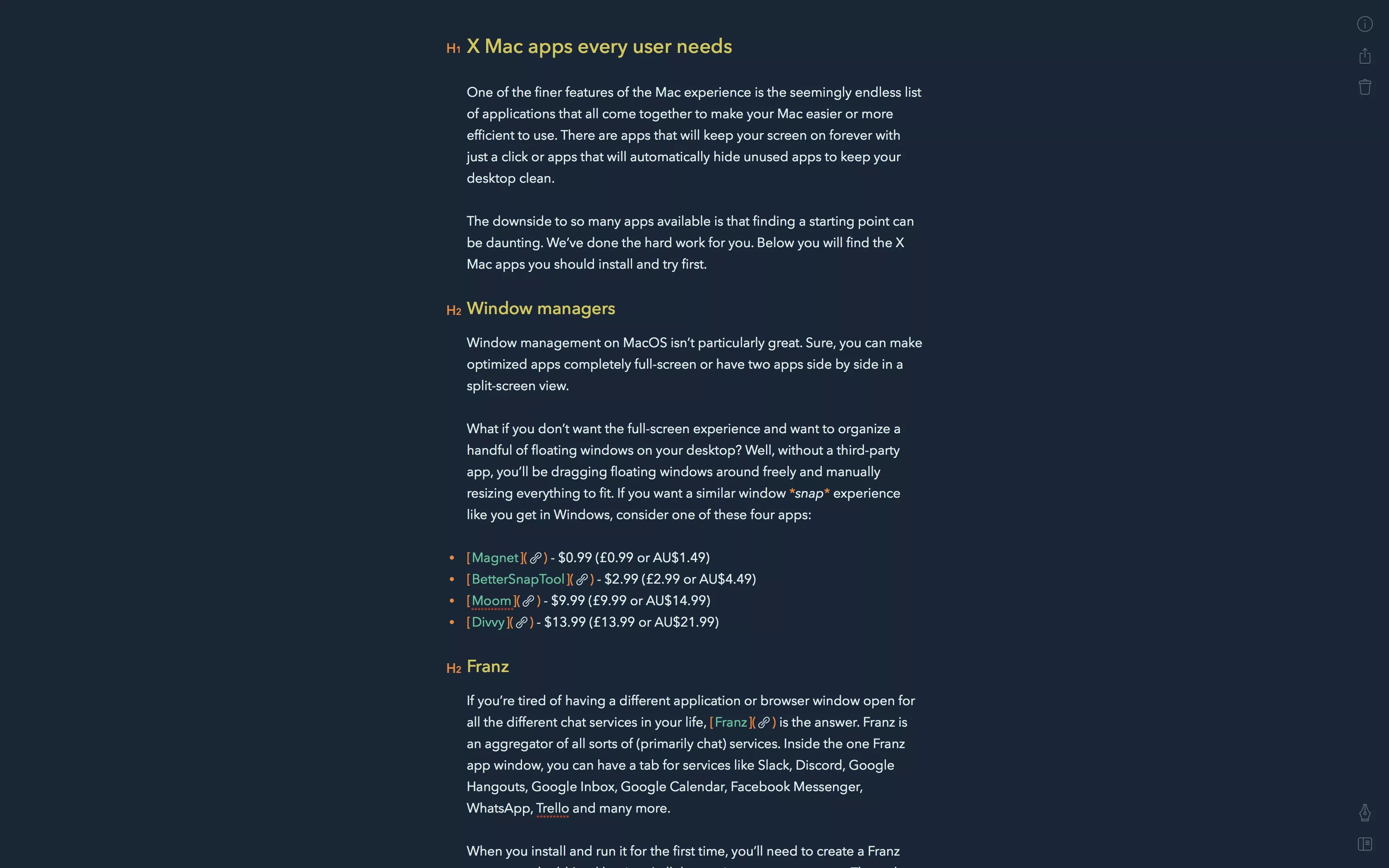
MacOS có một trình soạn thảo văn bản tích hợp sẵn (thực tế là hai, nếu bạn tính cả bộ iWork). Nhưng nếu bạn không phải là fan của TextEdit hoặc thích một giao diện đơn giản hơn để viết không bị phân tâm, thì có một số tùy chọn có sẵn trong App Store. Một trong những lựa chọn tốt hơn hiện có là Bear . Nó có giao diện hoàn toàn không gây mất tập trung, hỗ trợ Markdown ngay khi ra khỏi cổng và có một cách đơn giản để sắp xếp các ghi chú của bạn bằng các thẻ bắt đầu bằng #.
Bear được sử dụng miễn phí, nhưng nếu bạn muốn có các tính năng cao cấp như đồng bộ hóa liền mạch với iOS , chủ đề cao cấp và nhiều tùy chọn xuất hơn, bạn sẽ cần đăng ký Bear Pro với giá 1,49 đô la hàng tháng hoặc 14,99 đô la hàng năm.
- - MacOS Big Sur 11.3 với chip M1 được tối ưu, hỗ trợ AirTag và hàng loạt cải tiến khác
- - Bỏ túi 7 mẹo trên macOS giúp tối ưu quá trình sử dụng MacBook
- - Khắc phục lỗi mất chữ, nhảy chữ khi gõ tiếng Việt trên macOS
- - Top 5 tính năng nên dùng khi sử dụng macOS
- - MacOS Catalina 10.15 những tính năng nổi bật